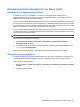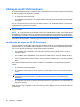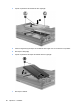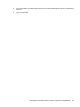HP ProBook User Guide - Windows XP
Utilização do HP 3D DriveGuard
O HP 3D DriveGuard protege a unidade de disco rígido estacionando-a e interrompendo as solicitações
de E/S em qualquer das seguintes condições:
●
O computador sofre uma queda.
●
O computador é transportado com a tela fechada quando está sendo executado com alimentação
por bateria.
Em um curto período após o término de um desses eventos, o HP 3D DriveGuard faz a operação da
unidade de disco rígido voltar ao normal.
NOTA: Como as unidades SSD (solid-state drives) não possuem partes móveis, o HP 3D DriveGuard
não é necessário.
NOTA: Se o compartimento de atualização contiver uma unidade de disco rígido, essa unidade estará
protegida pelo HP 3D DriveGuard. As unidades de disco rígido que se encontram em um dispositivo
de acoplamento opcional ou conectadas a uma porta USB não são protegidas pelo HP 3D DriveGuard.
Para obter mais informações, consulte a ajuda do software HP 3D DriveGuard.
Identificação do status do HP 3D DriveGuard
A luz da unidade no computador muda para uma cor âmbar indicando que a unidade está estacionada.
Para determinar se as unidades estão protegidas no momento ou se uma unidade está estacionada,
use o ícone da área de notificação, no lado direito da barra de tarefas:
●
Se o software estiver habilitado, uma marca de verificação verde é exibida sobre o ícone da
unidade de disco.
●
Se o software estiver desabilitado, um X vermelho é exibido sobre o ícone da unidade de disco.
●
Se as unidades estiverem estacionadas, uma lua amarela é exibida sobre o ícone da unidade de
disco.
Se o HP 3D DriveGuard tiver estacionado a unidade, o computador se comportará das seguintes
formas:
●
O computador não será desligado.
●
O computador não iniciará o modo de espera ou a hibernação, exceto como descrito na Nota a
seguir.
NOTA: Se o computador estiver sendo executado com alimentação por bateria e atingir uma
condição crítica de bateria fraca, o HP 3D DriveGuard permitirá que o computador inicie a
hibernação.
●
O computador não ativará os alarmes de bateria definidos na guia Alarmes nas propriedades de
Opções de energia.
Antes de mover seu computador, a HP recomenda que você o desligue ou inicie o modo de espera ou
a hibernação.
82 Capítulo 6 Unidades